Internetnutzer, die ihren Browser personalisieren oder ergänzen möchten, installieren gerne die eine oder andere Erweiterung – ähnlich wie Apps, die man zur Verbesserung der Sicherheit oder für den bequemen Einkauf auf dem Smartphone installiert. Was nicht jeder weiß: Solche Erweiterungen fordern Berechtigungen und damit den Zugang zu jeder Menge Informationen an.
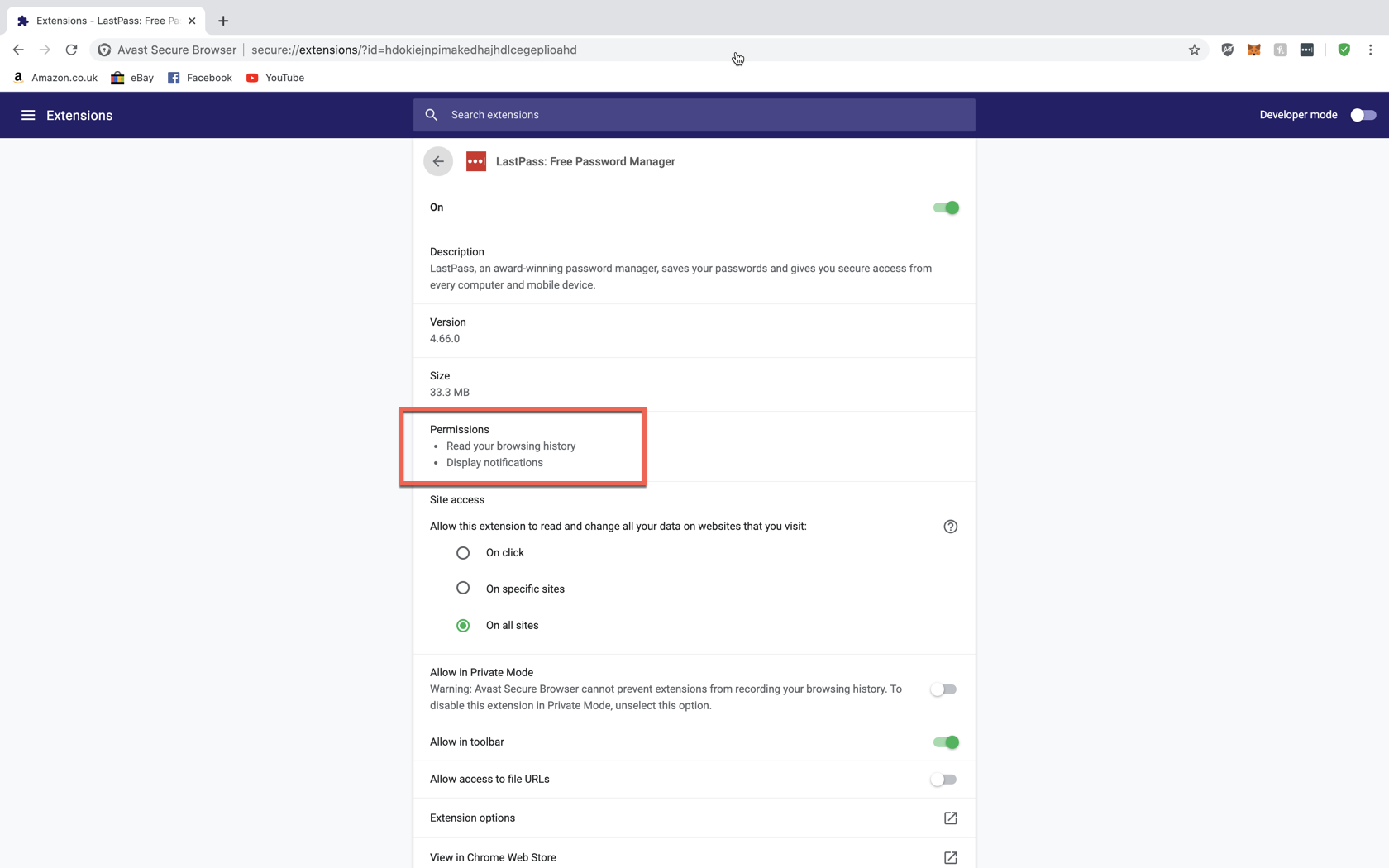
Die von Erweiterungen angeforderten Berechtigungen lassen sich in der Regel in drei Ebenen einteilen:
- Höchste Ebene – die Erweiterung hat Zugriff auf alle Informationen über den Computer und die besuchten Webseiten.
- Mittlere Ebene – die Erweiterung hat Zugriff auf die meisten Informationen zu den besuchten Webseiten.
- Niedrigste Ebene – die Erweiterung hat nur Zugriff auf spezifische Daten.
Warum wollen Erweiterungen Berechtigungen festlegen?
Im Gegensatz zu Smartphone-Apps, bei denen Sie wählen können, welche Berechtigungen Sie akzeptieren oder ablehnen, geht es bei Browsererweiterungen meist um alles oder nichts. Ein Grund dafür ist die einfachere Programmierung.
Um zu funktionieren erfordern Erweiterungen in der Regel diverse Berechtigungen. Muss beispielsweise eine Erweiterung die von Ihnen aktuell besuchte Webseite verwenden, fordert sie sehr wahrscheinlich die Berechtigung „Alle Ihre Daten auf von Ihnen besuchten Websites lesen und ändern“ an oder legt diese automatisch fest.
Die Anforderung der Leseberechtigung für all Ihre Daten muss nicht bedeuten, dass die Erweiterung ein Sicherheitsproblem darstellt. Dennoch ist es ratsam, nur Erweiterungen von verifizierten Entwicklern zu installieren, denen Sie vertrauen.
In Avast Addons werden Erweiterungen, die unnötige Berechtigungen anfordern, gar nicht erst angeboten, um Sie und Ihre Familie zu schützen. Die Erweiterungen im Angebot stammen von vertrauenswürdigen Herausgebern und verifizierten Entwicklern, die von unserem Sicherheits- und Datenschutzteam überprüft wurden.
Wenn Sie eine Erweiterung aus einer anderen Quelle, etwa dem Chrome Web Store installieren, lesen Sie die Liste der angeforderten Berechtigungen genau durch. Enthält diese eine Berechtigung, die nichts mit dem beabsichtigten Zweck der Erweiterung zu tun hat, raten wir von der Installation ab.
So können Sie prüfen, welche Berechtigungen von den einzelnen Erweiterungen festgelegt werden:
- Klicken Sie mit der rechten Maustaste auf das Erweiterungssymbol auf der Symbolleiste oder suchen Sie die Erweiterung auf der Seite „Erweiterungen“
(Einstellungen > Weitere Tools > Erweiterungen)
- Erweiterungen verwalten
- Hier können Sie auswählen, wann die Erweiterung die Berechtigung erhält, alle Ihre Daten auf besuchten Websites zu lesen und zu ändern:
- Bei Klick
- Auf bestimmten Websites
- Auf allen Websites
- Sie können außerdem sehen, welche Berechtigungen festgelegt wurden.
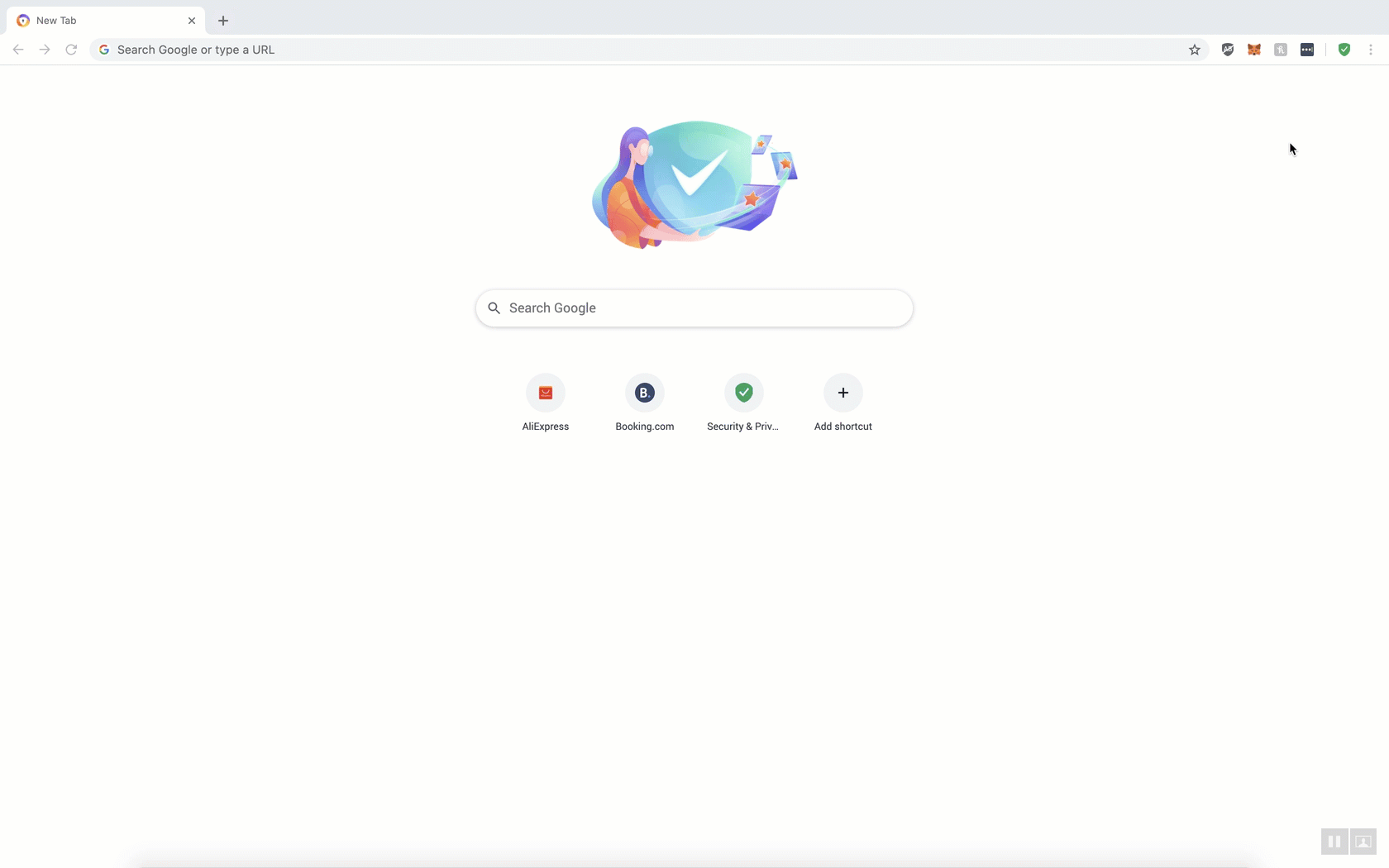
Die Berechtigungen können auch über die Seite „Erweiterungen“ des Browsers angezeigt werden:
- Klicken Sie auf die drei Punkte oben rechts im Browserfenster.
- Wählen Sie „Weitere Tools“.
- Klicken Sie auf „Erweiterungen“.
- Klicken Sie für die gewünschte Berechtigung auf „Details“.
- Voilà!
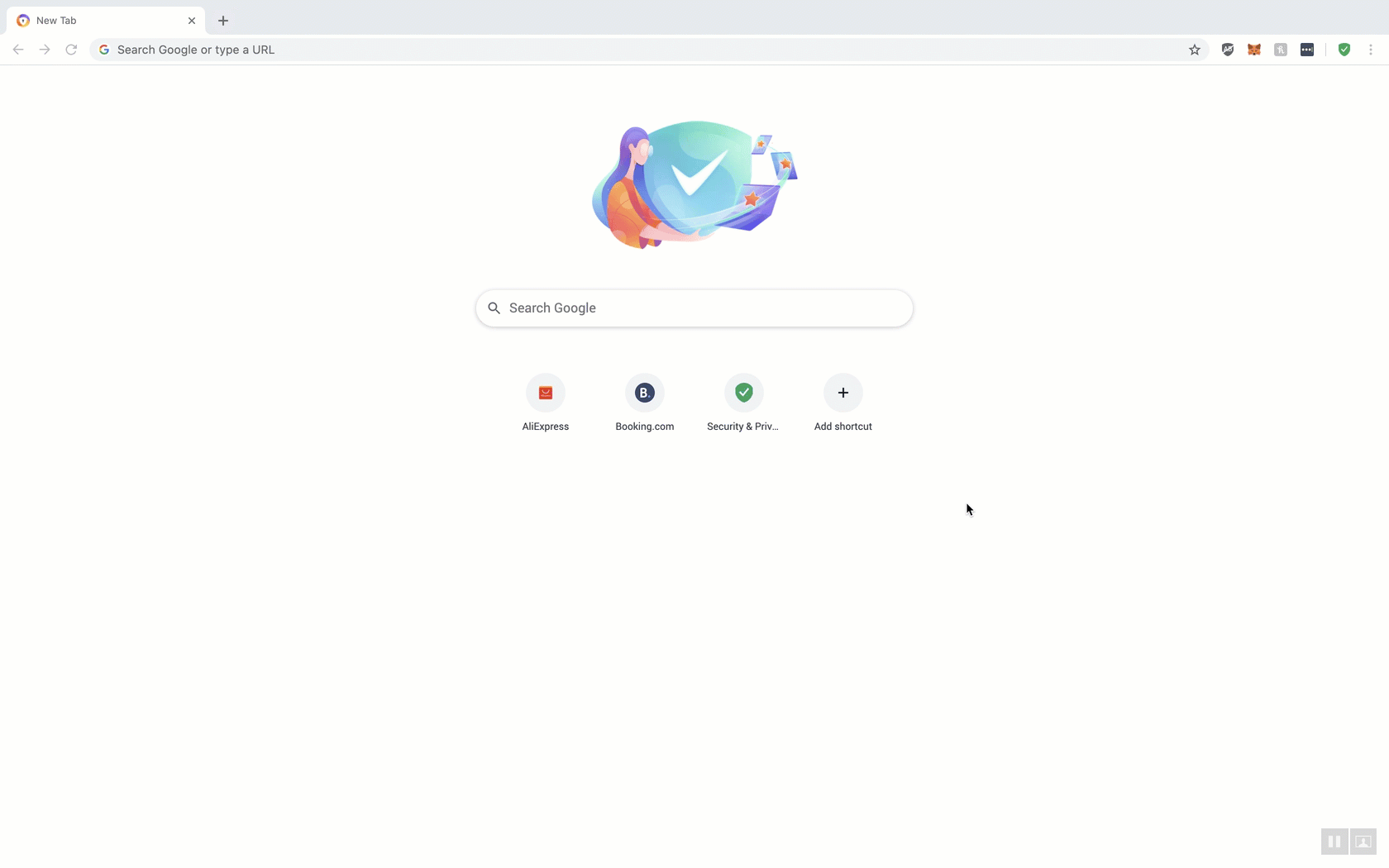
Und noch ein Tipp von uns: Vor der Installation einer Erweiterung aus dem Chrome Web Store oder einem anderen Store lohnt es sich, die Bewertungen anderer Nutzer zu lesen. Besuchen Sie Avast Addons und installieren Sie vertrauenswürdige Erweiterungen, mit denen Sie produktiver werden. Dort finden Sie Erweiterungen aus verifizierten Quellen, denen Avast vertraut.